So verbessern Sie den Datenschutz in Google Chrome
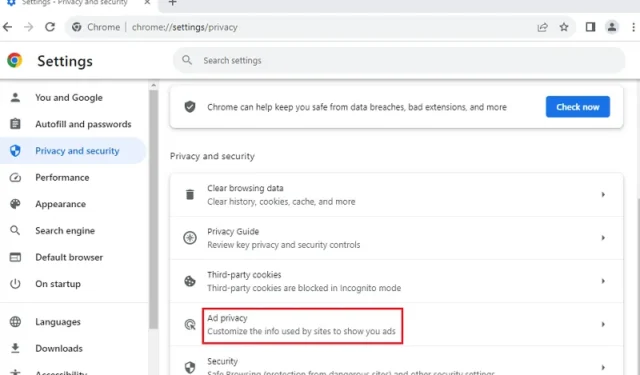
Während Anzeigen notwendig sind, um Online-Inhalte und -Dienste kostenlos zu halten, können sie in großen Mengen auch etwas lästig sein. Google Chrome hat eine neue Funktion namens „Ad Privacy“ hinzugefügt , mit der Sie Ihre Online-Privatsphäre ganz einfach erhöhen oder verbessern können.
Nutzer haben nun die volle Kontrolle darüber, welche Daten und Informationen sie mit Werbetreibenden teilen möchten und welche nicht. Diese neue Funktion ist in der neuesten Version von Chrome 116 und neuer verfügbar. Probieren Sie sie aus und verhindern Sie, dass Werbetreibende alle Ihre Online-Aktivitäten verfolgen.
So verbessern Sie den Datenschutz in Google Chrome
Standardmäßig können Sie mit Chrome Ihre Daten und Privatsphäre in Ihrem Google-Konto verwalten. Allerdings verwenden Sie damit Ihre virtuelle ID nicht mehr und erhalten daher auf keinem Ihrer Geräte, auf denen Sie Google Chrome verwenden, gezielte Werbung.
Wenn Sie Ihre Online-Privatsphäre auf einem einzigen Gerät erhöhen möchten, sollten Sie lieber die Datenschutzeinstellungen für Anzeigen konfigurieren. Auf diese Weise können Sie verhindern, dass Anzeigen Ihre Online-Aktivitäten auf einem bestimmten Gerät verfolgen.
So beheben Sie das Problem mit dem weißen oder leeren Bildschirm in Google Chrome
1. Erhöhen Sie den Datenschutz Ihrer Werbung
Um den Datenschutz Ihrer Werbung zu erhöhen, müssen Sie zunächst die Websites anpassen, auf denen Ihnen Werbung angezeigt und Ihre Aktivitäten verfolgt werden können. So geht’s –
- Öffnen Sie Google Chrome und klicken Sie auf die drei Punkte in der oberen rechten Ecke.
- Wenn dieses Hamburger-Symbol erweitert wird, wählen Sie Einstellungen aus .
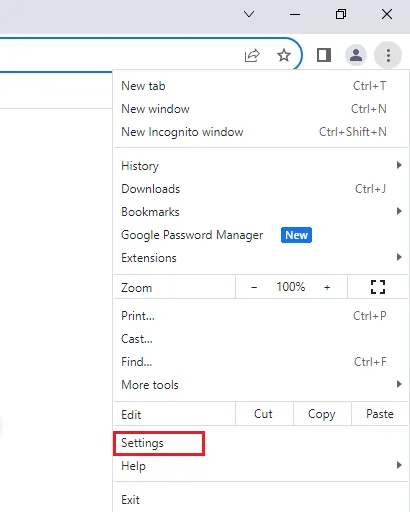
- Wählen Sie als Nächstes im linken Navigationsbereich Datenschutz und Sicherheit aus.
- Gehen Sie zum rechten Bereich und klicken Sie auf Datenschutz für Anzeigen .
- Wählen Sie als Nächstes „Anzeigenthemen“ aus und schalten Sie den Kippschalter neben „Anzeigenthemen“ aus.
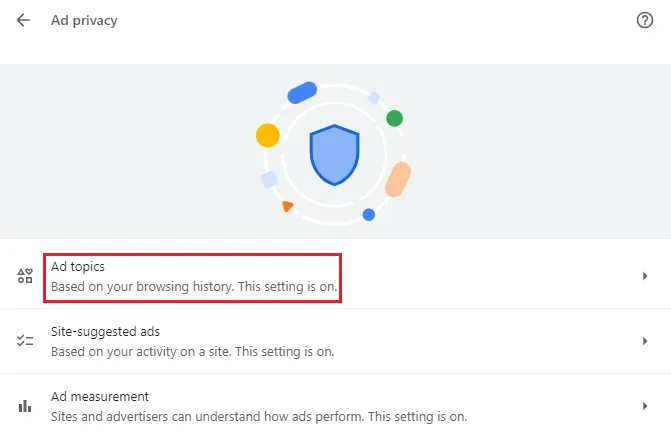
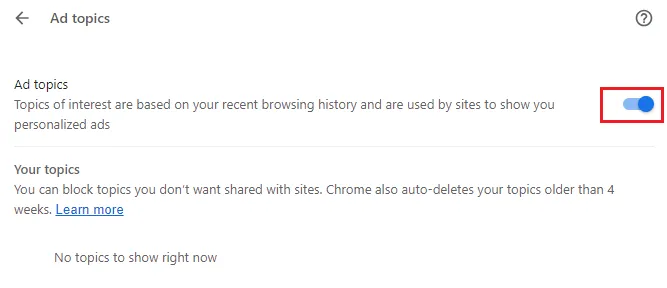
[Behoben] Google Chrome lässt sich unter Windows nicht installieren
2. Aktivieren Sie von der Website vorgeschlagene Anzeigen
Alternativ können Sie auch Themen blockieren, die Sie nicht mit Websites teilen möchten. Dazu müssen Sie jedoch den Kippschalter aktiviert lassen und unter „Von Ihnen blockierte Themen“ auf „Von der Website empfohlene Anzeigen “ oder „Cookie-Einstellungen“ klicken .
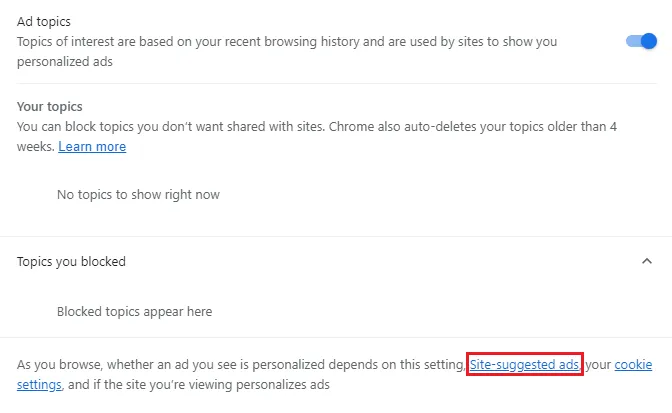
3. Konfigurieren Sie die Einstellungen für die Anzeigenmessung
Wenn Sie Online-Websites kontrollieren möchten, mit denen Sie Ihre Daten teilen, können Sie Folgendes tun:
- Öffnen Sie Google Chrome, geben Sie chrome://settings/ in die URL-Leiste ein und drücken Sie die Eingabetaste .
- Dadurch werden Sie zur Seite „Einstellungen“ in Chrome weitergeleitet.
- Gehen Sie zu Datenschutz und Sicherheit > Datenschutz für Anzeigen und wählen Sie Anzeigenmessung aus .
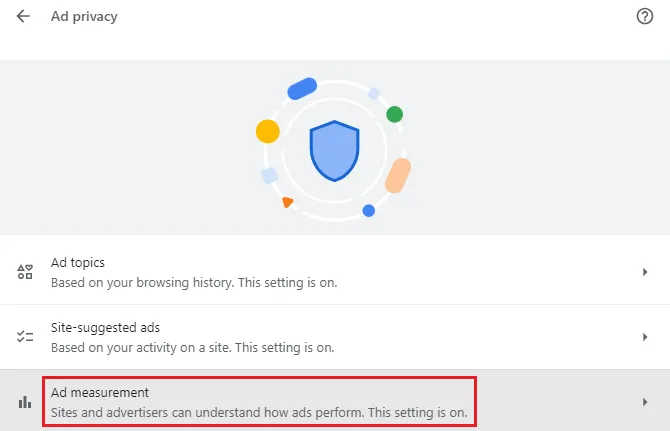
Sie können den Kippschalter neben „Anzeigenmessung“ deaktivieren, damit Websites und Werbetreibende bei der Messung der Leistung ihrer Anzeigen blind sind. Alternativ können Sie die Einstellungen „Wann aktiviert“ und „Zu berücksichtigende Dinge“ öffnen und manuell einschränken, welche Anzeigendaten Sie mit ihnen teilen möchten.
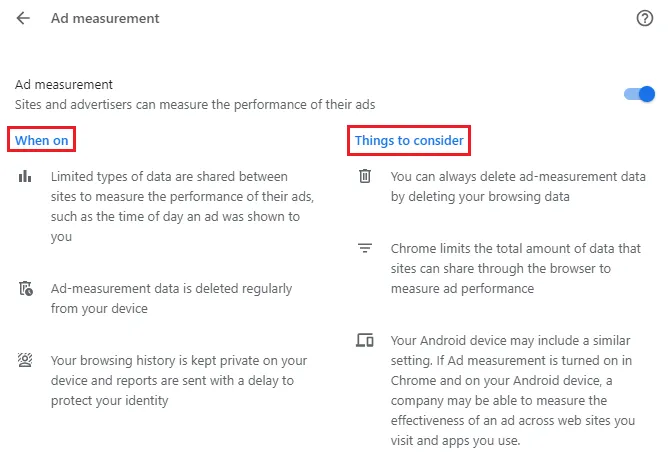
Nachdem Sie die oben genannten drei Methoden befolgt haben, erhalten Sie keine gezielten Anzeigen mehr, die auf Ihren Online-Aktivitäten basieren. Kurz gesagt: Sie haben Ihre Online-Privatsphäre bei Google Chrome erhöht.
Obwohl diese Funktion für alle Benutzer der neuesten Build-Version verfügbar ist, kann es einige Zeit dauern, bis sie auf allen Geräten verfügbar ist.



Schreibe einen Kommentar